
INHOUDSOPGAWE:
- Outeur John Day [email protected].
- Public 2024-01-30 07:28.
- Laas verander 2025-01-23 12:53.
Hierdie instruksies maak u flash -skyf meer 'gepersonaliseerd'. u kan enige prentjie gebruik wat u wil. die eindresultaat is sigbaar vanaf enige rekenaar waarop u u flash -skyf aansluit, solank dit Windows XP is. u benodig slegs 'n notaboek om dit te kodeer. Dan kan jy oral pronk:)
Stap 1: Berei die prent voor
U moet natuurlik 'n flash -skyf hê om dit te kan doen. sodra u die flash -skyf inprop en dit met behulp van Explorer oopmaak, maak u 'n gids met die naam "agtergrond" of enigiets anders. Plaas die gewenste prentjie in die gids, onthou die gids en die naam van die prentjie, klik met die rechtermuisknop op die gids, klik op die eienskappe en merk die kassie langs 'verborge' om dit onsigbaar te maak, sodat u flash -skyf netjies lyk. U kan ook die prentjie wat u wil gebruik, plaas in 'n gids wat u wil, selfs in die bestaande gids. Die enigste verskil is die kodering van die desktop.ini -lêer by die volgende stap.
Stap 2: Kodering van die Desktop.ini
Klik nou met die rechtermuisknop op enige plek in die flash -skyf (nie in die gids wat u pas geskep het nie) en klik op nuwe, en klik dan op die teksdokument. Ignoreer die naam van die nuwe dokument (New Text Document), want dit sal later uitgevee word. Maak dit oop met die notaboek en gebruik hierdie kode vir die sjabloon:
[{BE098140-A513-11D0-A3A4-00C04FD706EC}] Attributes = 1 IconArea_Image = background / 2-j.webp
Stap 3: Maak u eie kleur
Die kleurkodes: dit gebruik 'n ander kode as die gewone HEX -kleurkodes. die kodes is 0x (die eerste paar syfer is blou) (die tweede syfer is groen) (die derde syfer is rooi), byvoorbeeld, 0xFF0000 is blou. Sommige van die kodes wat ek weet is: 0x000000 = swart 0xFFFFFF = wit 0xFF3300 = blou 0xFFFF00 = ligblou 0x33CC00 = groen 0xCC0099 = Violet 0x9900FF = pienk Maak jou eie kleur 1. gebruik verf (die een wat met vensters saamgevoeg is) en gebruik "definieer aangepaste kleur" 2. sien die nommer in die regterhoek van die kleurvenster, verander al die kleur na HEX. (Ek gebruik 'n wetenskaplike sakrekenaar) 3. Gebruik die metode wat in die kleurkodes -afdeling daarbo gedefinieer word OF Gebruik Photoshop as u een het. Die HEX -kode sal vertoon word. Rig dit net sodat die laaste paar heks die voorste is, en voeg 0x by die voorkant. as die Photoshop #0000FF wys, skakel dit om na>> 0xFF0000
Stap 4: Dan is u klaar
Jy's klaar. U kan pronk by u skool se rekenaarlaboratorium, in die huis van u vriend of selfs in u kantoor.
As u meer hiervan weet of net 'n fout rapporteer, plaas dit dan hieronder in die kommentaarafdeling. Hê pret! ps: moenie vergeet om dit te beoordeel nie:)
Stap 5: Bykomende aantekeninge en vrywaring
Bykomende aantekeninge - ek is jammer as u dink dat my Engels sleg is. - Dit is my eerste instruksies, so wees rustig. !! LET WEL !! Hierdie instruksies word slegs op Windows XP SP2 getoets. U kan dit op 'n ander SP of bedryfstelsel toets, maar as u gewaarsku word. Disclaimer As hierdie instruksies waterige oë maak omdat dit nie flikker as u hierdie Instuctables sien nie, maak u rekenaarfoute, laat u hele rekenaar blaas, laat u huis omring word deur FBI en om jou te arresteer, jou huis vernietig, 'n waterstofbom voor jou maak en ontplof, jou hele kontinent vernietig, die aarde ontplof of selfs die hele heelal in 'n oogwink beëindig, dan is ek nie verantwoordelik vir so iets nie.
Aanbeveel:
Floppy Disk IR Camera Hack: 8 stappe (met foto's)

Floppy Disk IR Camera Hack: Die afgelope sewe jaar het ek 'n stukkende digitale kamera laat lê. Dit is nog steeds in staat om foto's te neem, maar dit is byna onmoontlik om te gebruik as gevolg van 'n gebreekte skerm. Die fundamentele probleem is dat die spyskaart soms per ongeluk u kry
Floppy Disk Dock: 6 stappe
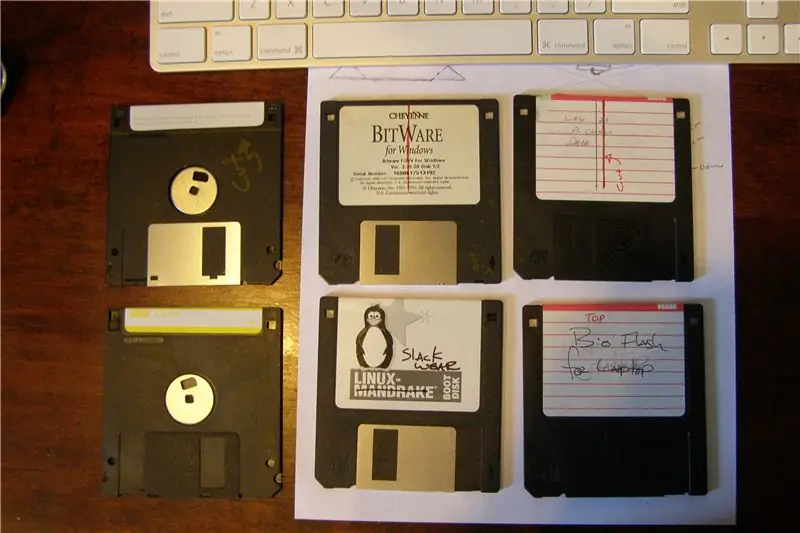
Floppy Disk Dock: 'n dock gemaak van ou 3.5 diskette. Hierdie dok kan gebruik word vir alles waarvoor u 'n dok nodig het. (iPod, iPhone, Zune …)
Apple Disk II - Retro Ipod -laaier: 5 stappe
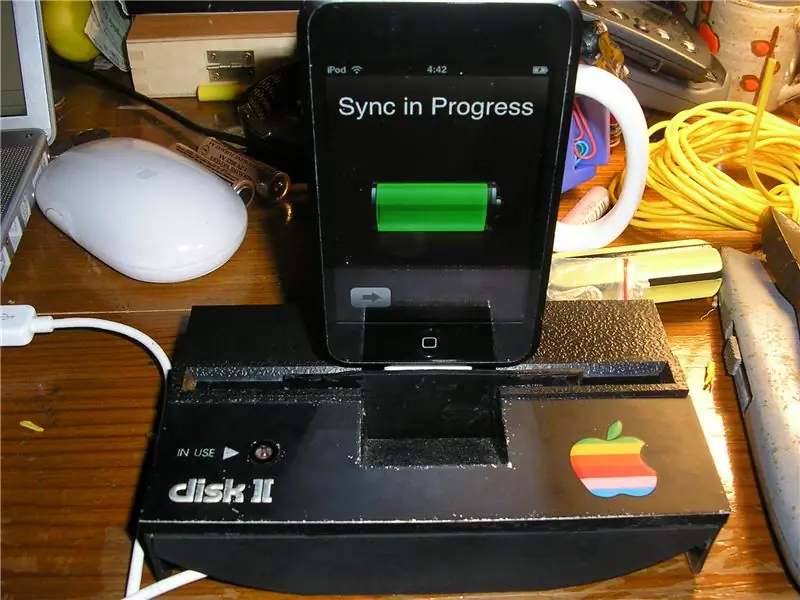
Apple Disk II - Retro Ipod -laaier: Met 'n voorplaat van 'n weggooide appel -skyfstasie, het ek 'n iPod -laaipak met LED gebou! Hybridiseer die ou appelstyl na die nuwe
Floppy Disk Bag Retrofit: EL Wire: 6 stappe (met foto's)

Floppy Disk Bag Retrofit: EL Wire: Aangesien baie van my klasse hierdie kwartaal in die nag sal wees en nadat ek gesien het hoe goedkoop EL -draad is, het ek besluit om 'n paar by my tas te voeg, aangesien baie van my klasse hierdie kwartaal in die nag sal wees. Dit sal ook die sigbaarheid verhoog as u dit as 'n fietstas gebruik
Apple Disk II Floppy Drive reïnkarnereer as 'n USB -hardeskyfbehuizing: 8 stappe

Apple Disk II Floppy Drive Reincarnated As 'n USB -hardeskyfbehuizing: Terwyl ek in die gange na my universiteitskantoor stap, loop ek 'n skatkis raak wat in die gang gestapel is as 'n weggooide ou rommel. Een van die juwele was 'n diskettestasie van Apple Disk II. Ek het dit aangegryp, nostalgie wat in my pols, en liefdevol die lewe teruggeblaas
